双重曝光,利用笔刷做人像双重曝光效果(2)
来源:知乎
作者:吴思澎
学习:19856人次
首先寻找素材,一张普通的山水风景图

复制进当前文档
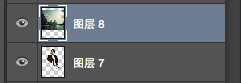
切换至选区工具,按住 Ctrl 或 Command 单击我们之前做好的人物选区
得到人物选区

在山水风景图层为当前图层时 按住 Shift 单击新建蒙版

得到我们需要的山水蒙层,再通过钢笔修正明确需要显示部分,以及橡皮擦和画笔调整细节透明度

接下来我们解决浅色背景~
复制刚刚的山水背景图,Ctrl+T 矩形变换 调整适应到画布
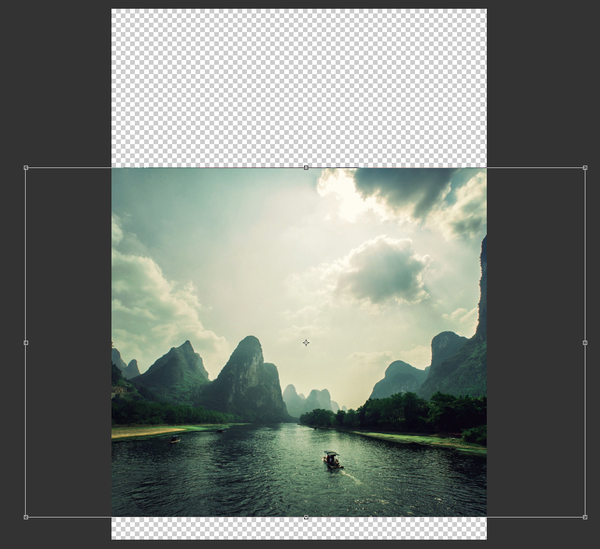
上下的空缺我们通过渐变应付
调整到渐变工具
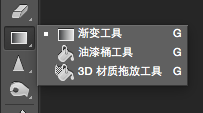
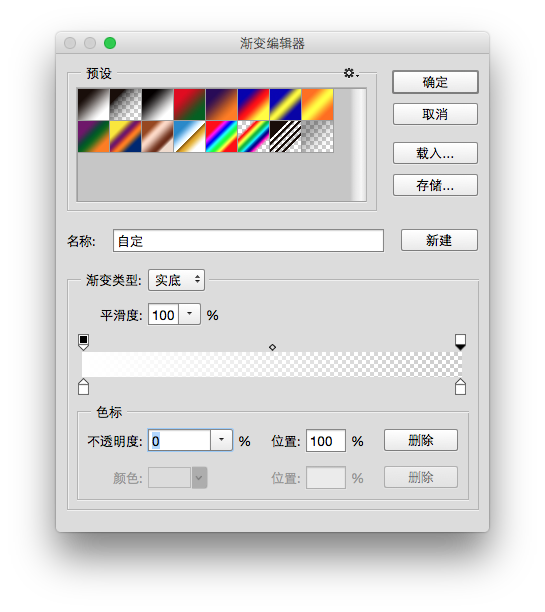
调整渐变为纯白到完全透明
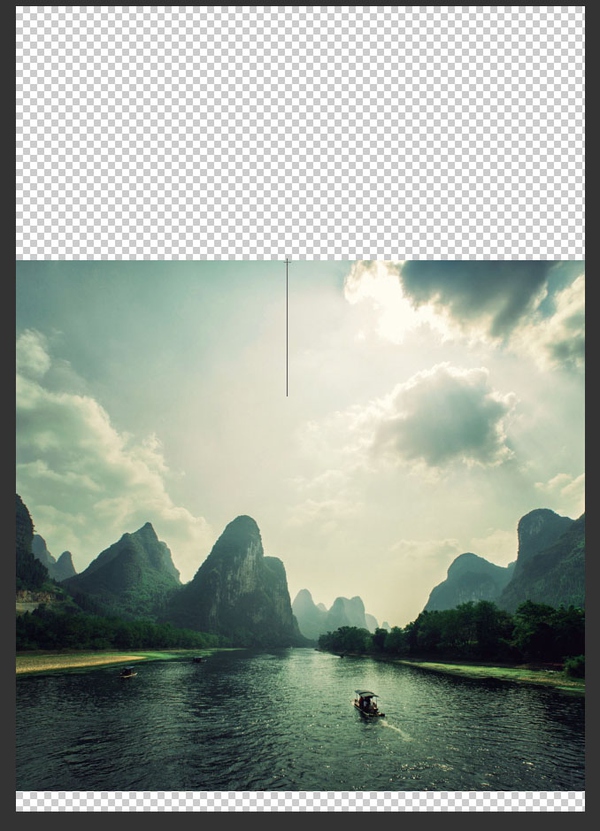
学习 · 提示
相关教程
关注大神微博加入>>
网友求助,请回答!








